如何在excel中复制带有公式的数还能保持不变
来源:网络收集 点击: 时间:2024-03-31【导读】:
在使用Excel时,为了方便处理数据可能会使用到选择性粘贴功能。那么,如何在excel中复制带有公式的数还能保持不变?接下来小编就介绍Excel中复制带有公式的数还能保持不变的步骤。(注:Excel所有版本在中复制带有公式的数还能保持不变的操作步骤是一致的)工具/原料moreexcel版本:excel2019方法/步骤1/7分步阅读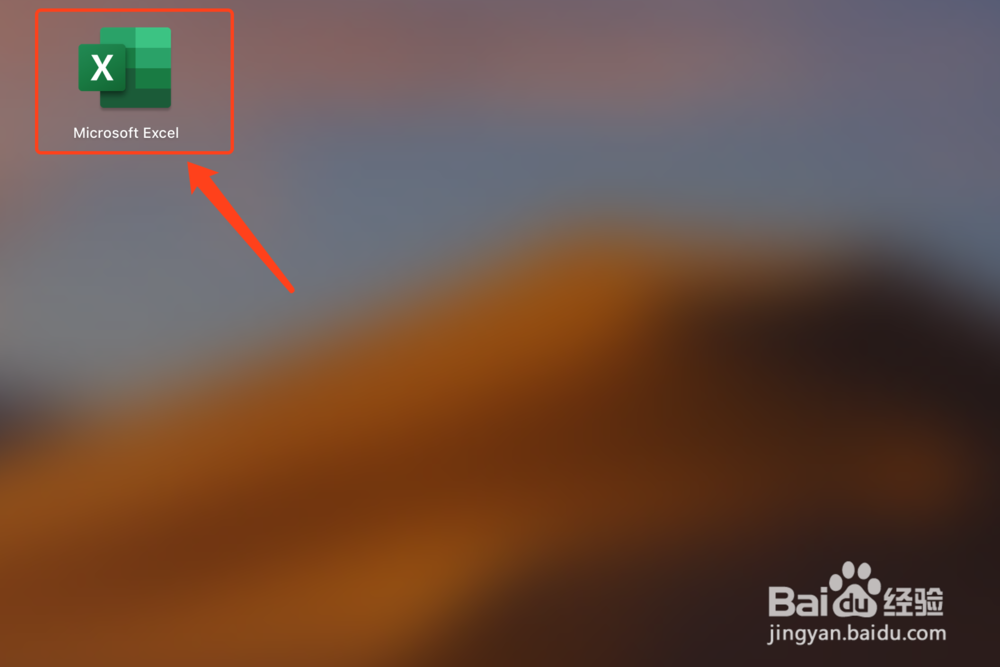 2/7
2/7 3/7
3/7 4/7
4/7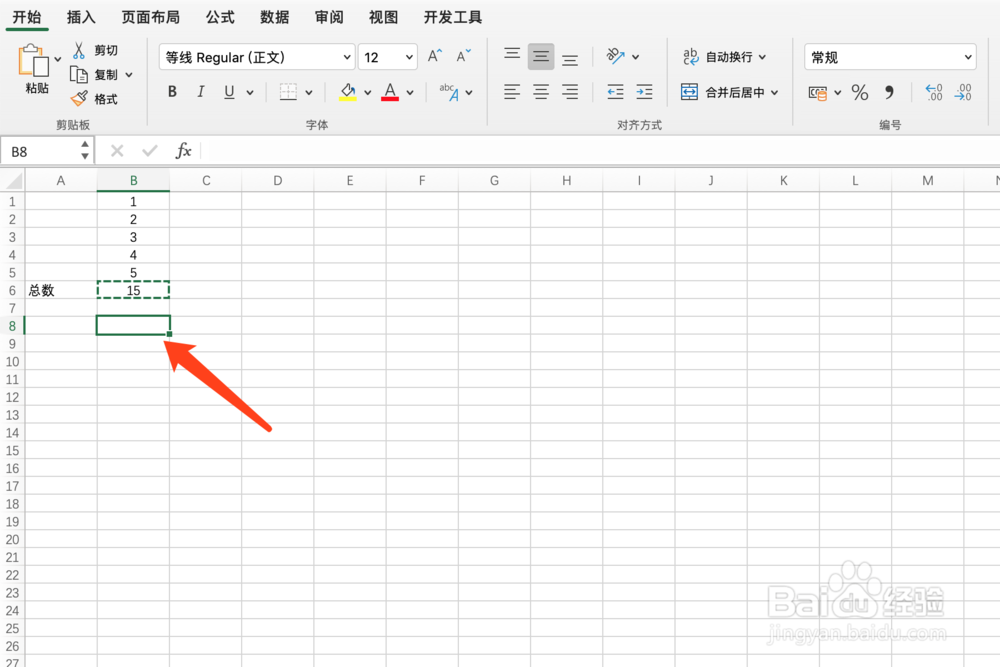 5/7
5/7 6/7
6/7 7/7
7/7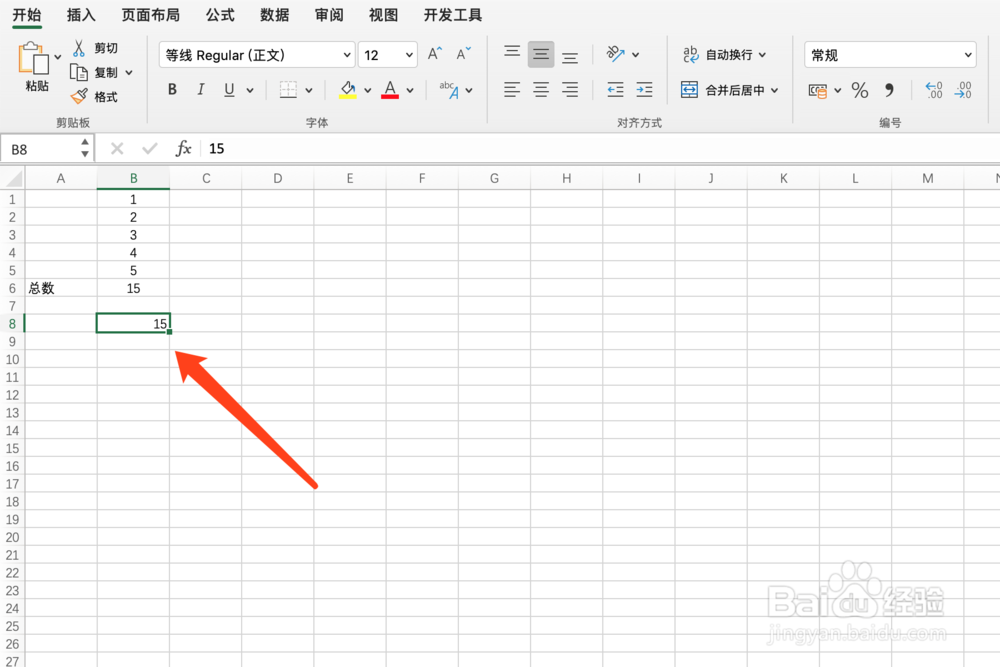 总结:1/1
总结:1/1 注意事项
注意事项
打开Excel软件。
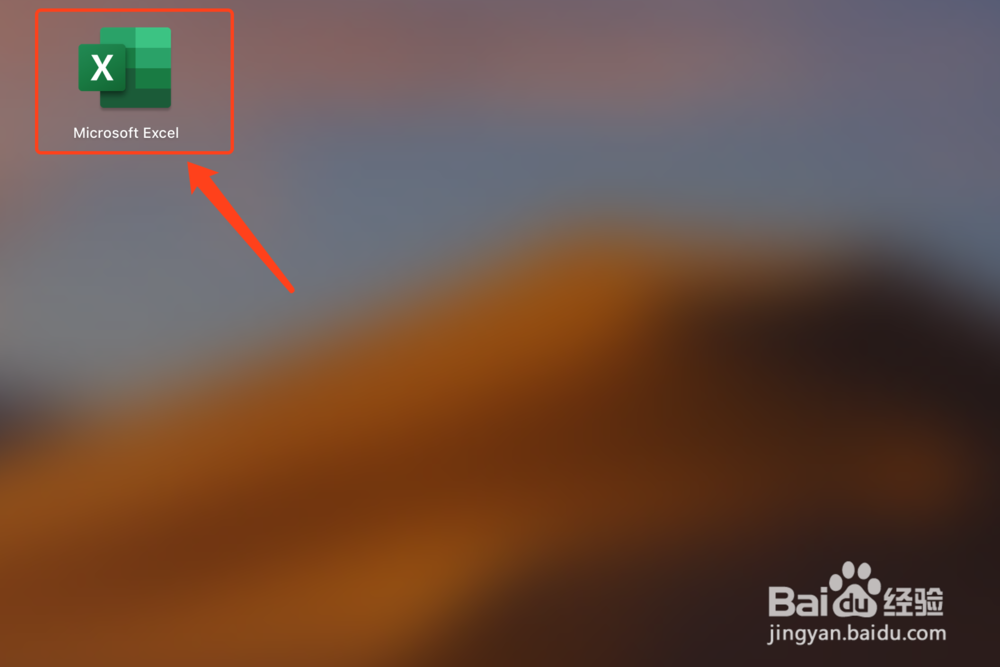 2/7
2/7选择中一个需要复制的公式单元格数据。
 3/7
3/7点击【鼠标右击】-【复制】功能。
 4/7
4/7选择中需要粘贴的单元格。
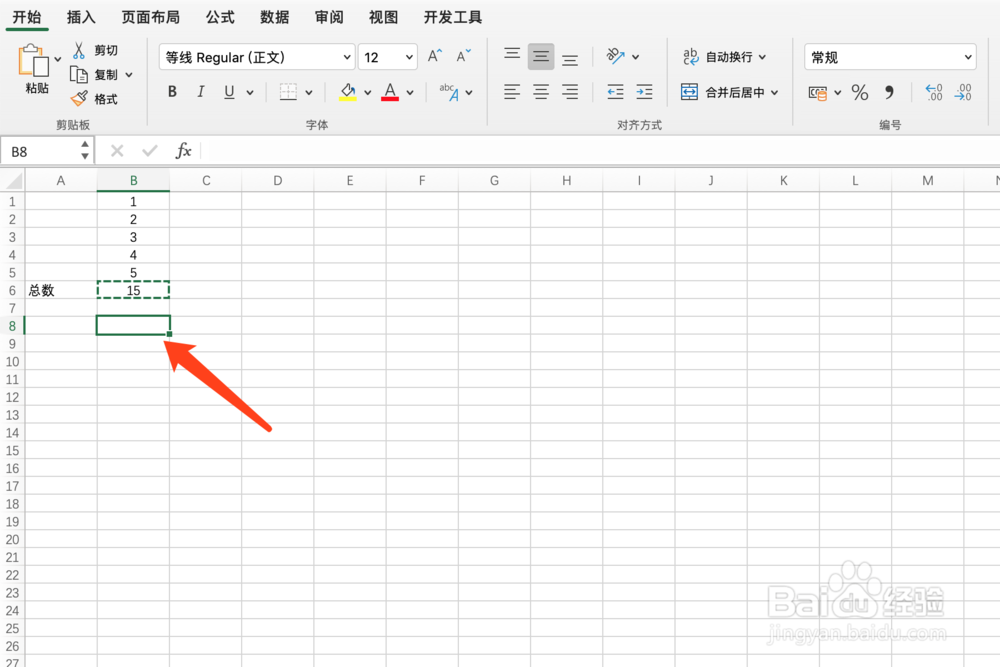 5/7
5/7点击【鼠标右击】-【选择性粘贴】-【选择性粘贴】。
 6/7
6/7选择中【值】选项并点击确定。
 7/7
7/7即可实现在excel中复制带有公式的数值还能保持数值不变操作。
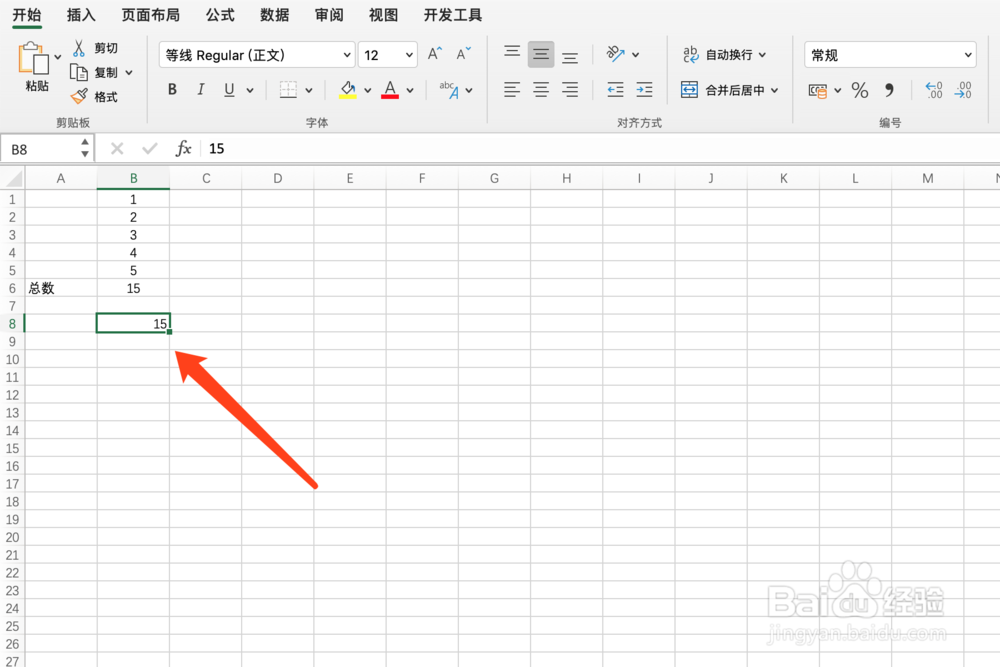 总结:1/1
总结:1/11、打开Excel软件。
2、选择中一个需要复制的公式单元格数据。
3、点击【鼠标右击】-【复制】功能。
4、选择中需要粘贴的单元格。
5、点击【鼠标右击】-【选择性粘贴】-【选择性粘贴】。
6、选择中【值】选项并点击确定。
7、即可实现在excel中复制带有公式的数值还能保持数值不变操作。
 注意事项
注意事项tips1:Excel所有版本在中复制带有公式的数还能保持不变的操作步骤是一致的。
EXCEL复制公式值版权声明:
1、本文系转载,版权归原作者所有,旨在传递信息,不代表看本站的观点和立场。
2、本站仅提供信息发布平台,不承担相关法律责任。
3、若侵犯您的版权或隐私,请联系本站管理员删除。
4、文章链接:http://www.1haoku.cn/art_388879.html
上一篇:香菜臭干拌花生米
下一篇:手机桌面图标大小怎么设置
 订阅
订阅